Використовуйте Планувальник завдань Windows, щоб запланувати очищення диска
Різне / / February 08, 2022
Коли ви регулярно використовуєте комп’ютер, на жорсткому диску починає накопичуватися багато непотрібного матеріалу. До них належать тимчасові файли, системні файли та файли в кошику, які вам більше не потрібні. Ви можете легко видалити ці файли та інший непотріб Очищення диска.
Очищення диска є ручним процесом. Щоб скористатися ним, потрібно відкрити майстер очищення диска. Однак є кращий спосіб виконати це завдання. Насправді ви можете запланувати автоматичне запуск очищення диска в потрібний час, коли ви, ймовірно, будете далеко від ПК.
У цій статті розповідається, як ви можете запланувати його використання Планувальник завдань Windows. Ці кроки стосуються як Windows Vista, так і Windows 7.
1. Натисніть на кнопку «Пуск». Введіть «Планувальник завдань» у вікні пошуку. Натисніть на результат.

2. У вікні планувальника завдань натисніть «Дія», тепер натисніть «Створити основне завдання» зі спадного меню.

3. У вікні створення основного завдання введіть назву завдання та його опис. Після заповнення натисніть кнопку «Далі».

4. Виберіть розклад завдань. Ви можете вибрати щодня, щотижня, щомісяця, раз або будь-який інший варіант відповідно до вашого пріоритету. Після завершення натисніть кнопку Далі.

5. Тепер укажіть розклад і натисніть «Далі».

6. Виберіть «Запустити програму» та натисніть «Далі».
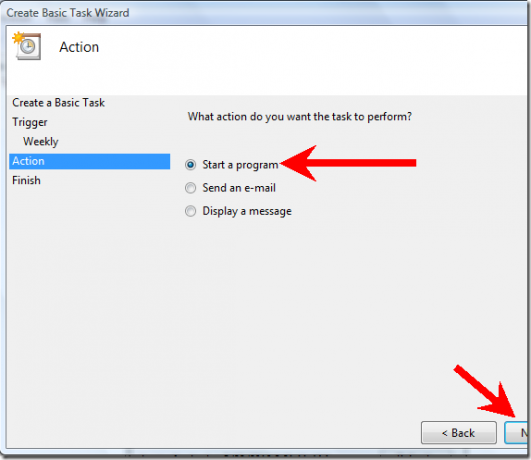
7. Натисніть на кнопку «Огляд».
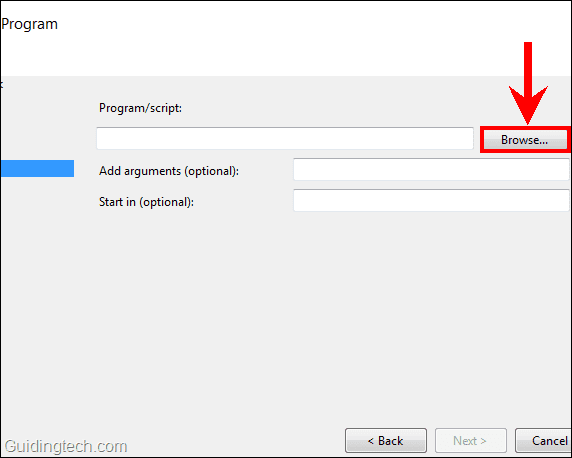
8. В області імені файлу введіть cleanmgr.exe а потім натисніть Відкрити.
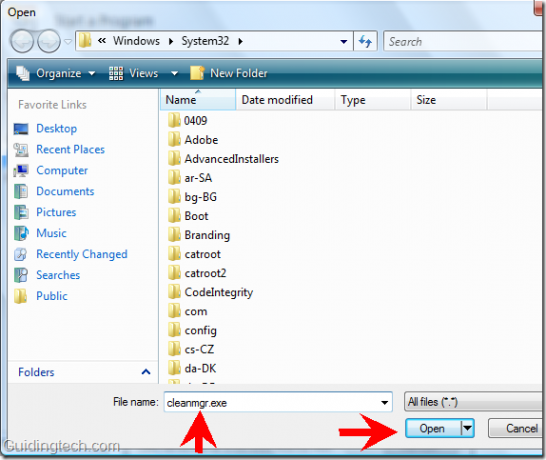
9. Ви побачите C:\Windows\System32\cleanmgr.exe у полі Програма/скрипт. Тепер натисніть «Далі».

Натисніть Готово. Це воно. Очищення диска вашого комп’ютера заплановано. Він почнеться автоматично в той час, який ви вказали в розкладі. Більше не потрібно робити це вручну.
Крім того, ви вже зрозуміли, що згаданий вище планувальник завдань Windows є досить корисним інструментом. Ви можете запланувати багато інших звичайних завдань Windows, використовуючи його. Детальніше про це ми поговоримо в наступних публікаціях. Якщо ви знаєте трюки, пов’язані з цим, або маєте якісь пропозиції, тоді переходьте до коментарів!
Востаннє оновлено 05 лютого 2022 року
Наведена вище стаття може містити партнерські посилання, які допомагають підтримувати Guiding Tech. Однак це не впливає на нашу редакційну чесність. Зміст залишається неупередженим та автентичним.



